Aplikacja Symulacja cen sprzedaży pozwala na przeprowadzanie symulacji cen artykułów sprzedażowych. Symulacje można przeprowadzać z różnymi parametrami, np. z różnymi ilościami artykułu lub danymi obliczeniowymi. Dzięki temu wyniki można weryfikować i porównywać.
W wyniku takiej symulacji wyświetlane są określone ceny, kwoty, rabaty oraz dopłaty, a także ich źródło. Pozwala to śledzić pochodzenie ceny lub innego składnika ceny nawet w przypadku bardzo złożonych struktur cenowych.
Opis aplikacji
Aplikacja Symulacja cen sprzedaży składa się z nagłówka oraz obszaru roboczego. W nagłówku aplikacji wprowadzane są parametry, które zostaną użyte do symulacji wyliczania ceny. Obszar roboczy przedstawia wynik oraz szczegóły symulowanej kalkulacji ceny.
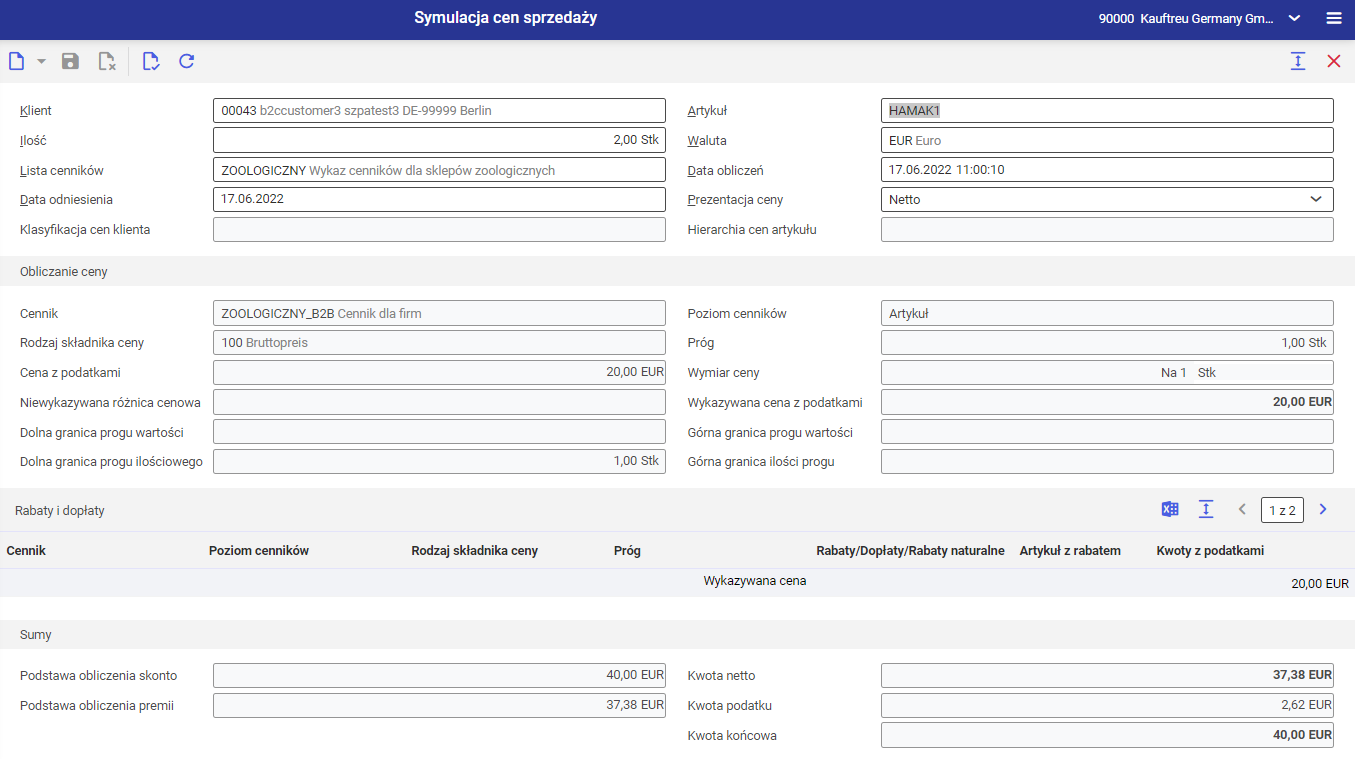
Symulacja ceny nie może określać cen dla zestawów na podstawie poszczególnych składników.
W symulacji ceny nie ma „rozbicia” składników ceny partnerów. Składniki ceny ustalane są dla określonego numeru partnera.
Nagłówek
W nagłówku aplikacji znajdują się pola, które stanowią kryteria symulacji kalkulacji ceny. Po wybraniu przycisku [Aktualizuj] ceny obliczane są na postawie wprowadzonych w polach wartości, a wyniki prezentowane są w obszarze roboczym.
Dostępne pola w nagłówku aplikacji:
- Klient – w polu należy wybrać partnera z rolą klienta, dla którego zostanie przeprowadzona symulacja ceny
- Artykuł (pole obowiązkowe) – polu należy wybrać artykuł sprzedaży, dla którego zostanie wyliczona cena
- Ilość – należy określić ilość artykułu, dla którego zostanie obliczona cena. W tym celu należy podać wymaganą ilość wraz z jednostką miary.
- Waluta – należy wprowadzić walutę, która zostanie użyta do symulacji ceny. Domyślnie wyświetlana jest waluta z listy cenników. Pole dostępne do edycji.
- Lista cenników – polu należy określić cennik na podstawie którego zostanie przeprowadzona symulacja cen. W przypadku, jeśli dla wybranego w polu Klient partnera istnieje przypisany cennik (aplikacja Partnerzy -> widok Klient -> pole Lista cenników) zostanie on automatycznie pobrany do tego pola
- Data kalkulacji – w polu można określić datę i godzinę kalkulacji. Podczas wyceny system bierze pod uwagę status cenników w dokładnie określonym czasie. Składniki cen utworzone po tym czasie lub usunięte przed tym czasem nie są uwzględniane. W polu domyślnie wyświetlana jest bieżąca data i godzina.
- Data odniesienia – należy określić datę mieszczącą się w okresie ważności cenników, które mają zostać użyte do symulacji cen. Domyślnie wyświetlana jest aktualna data. Data odniesienia może być określona w przeszłości lub przyszłości.
- Prezentacja ceny – należy wybrać rodzaj prezentacji ceny. Dostępne opcje:
- Brutto – niedostępna, jeśli wskazana lista cenników ma zaznaczony parametr Cena dla klienta końcowego
- Netto – dostępna zarówno dla cen odbiorcy końcowego oraz, gdy lista cenników nie ma zaznaczonego parametru Cena dla klienta końcowego
- Klasyfikacja cen klienta – w polu prezentowana jest klasyfikacja cen klienta, przypisana do partnera w aplikacji Partnerzy -> widok Klient -> pole Klasyfikacja cen klienta. Jeśli klient nie ma określonej klasyfikacji, pole pozostanie puste.
- Hierarchia cen artykułu – w polu prezentowana jest hierarchia cen artykułu, przypisana do artykułu w aplikacji Artykuły -> widok Sprzedaży -> pole Hierarchia cen artykułu. Jeśli dla artykułu nie została zdefiniowana hierarchia cen, pole pozostanie puste.
Obszar roboczy
Obszar roboczy prezentuje wyniki symulowanej kalkulacji ceny na podstawie parametrów określonych w nagłówku aplikacji. Jeśli system nie może wyliczyć żadnych odpowiednich cen wyświetlony zostaje odpowiedni komunikat.
Wyliczone ceny nie podlegają edycji, np. w innych aplikacjach. W razie potrzeby istnieje możliwość zmiany podstawowych składników cen w cennikach, które zostały wykorzystane do symulacji ceny.
Obszar roboczy został podzielony na sekcje, opisane poniżej:
- Obliczanie ceny
- Rabaty i dopłaty
- Sumy
Sekcja Obliczanie ceny
Sekcja Obliczanie ceny wyświetla ceny brutto / kwoty brutto wyliczone w symulacji ceny dla ilości artykułu określonego w obszarze wyszukiwania oraz ewentualnie określonego klienta. Prezentowane są także dane określone dla artykułu w aplikacji Cenniki sprzedaży:
- Cennik – pole przedstawia identyfikator i oznaczenie cennika zawierającego określoną cenę artykułu
- Poziom cenników – pole prezentuje widok aplikacji Cenniki sprzedaży, na jakim została określona cena dla artykułu (np. Artykuł, Hierarchia cen artykułu)
- Rodzaj składników ceny – pole prezentuje identyfikator i oznaczenie rodzaju składnika ceny, który został wybrany dla artykułu
- Próg – w polu prezentowany jest próg określonej ceny dla artykułu oraz jego jednostka
- Cena – pole prezentuje cenę artykułu w walucie określonej w obszarze wyszukiwania
- Wymiar ceny – pole prezentuje dziesiętną potęgę jednostki ilościowej wraz z jednostką, dla których obowiązuje cena
- Niewykazywana różnica cenowa – w przypadku znalezienia składnika ceny typu niewykazana różnica cenowa dla danych wprowadzonych w obszarze wyszukiwania, w polu prezentowana jest wartość i waluta. Jeśli taki składnik ceny nie istnieje, pole pozostaje puste.
- Wykazywana cena – w polu prezentowana jest ustalona cena i ewentualnie ustalona różnica ceny zgodnie z wymiarem ceny. Jest to cena, która będzie prezentowana na dokumentach sprzedaży jako cena brutto, gdy będzie wyświetlana jako brutto.
- Dolna granica wartości progowej – pole może informacyjnie prezentować próg wartościowy (wraz z walutą) dla wartościowej ceny progowej uwzględnionej w momencie obliczania wyszukanej ceny. Zastosowanie ma waluta określona w obszarze wyszukiwania.
- Górna granica wartości progowej – w polu może być wyświetlony informacyjnie próg wartościowy (z walutą). Wyświetlony próg wartościowy oznacza, że istnieją definicje cen, które zaczną obowiązywać po osiągnięciu tej wartości. Zastosowanie ma waluta określona w obszarze wyszukiwania.
- Dolna granica ilości progowej – pole może informacyjnie prezentować próg ilościowy (wraz z jednostką) dla ilościowej ceny progowej uwzględnionej w momencie obliczenia wyszukanej ceny. Jako jednostka ilości zastosowanie ma jednostka sprzedaży artykułu określona w obszarze wyszukiwania.
- Górna granica ilości progowej – w polu może informacyjnie zostać wyświetlony próg ilościowy (z jednostką ilości). Wyświetlony próg ilościowy oznacza, że istnieją definicje cen, które zaczną obowiązywać po osiągnięciu tej ilości. Jako jednostka ilości zastosowanie ma jednostka sprzedaży artykułu określona w obszarze wyszukiwania.
Sekcja Rabaty i dopłaty
Sekcja Rabaty i dopłaty (o budowie tabeli) zawiera listę składającą się z wierszy dotyczących rabatów i dopłat oraz wierszy kwot netto dotyczących podstawy obliczania kolejnych rabatów i dopłat. Dane wprowadzone dla artykułu pobierane są z aplikacji Cenniki sprzedaży. Dostępne w sekcji kolumny:
- Cennik – identyfikator i oznaczenie cennika zawierającego składnik ceny artykułu
- Poziom cenników – widok aplikacji Cenniki sprzedaży zawierający składnik ceny artykułu
- Rodzaj składnika ceny – identyfikator i oznaczenie rodzaju składnika ceny określonego dla artykułu
- Próg – próg określonego składnika ceny artykułu
- Rabaty/Dopłaty/Rabaty naturalne – wartości procentowe rabatów lub dopłat znalezionych definicji cen, jeśli mają zastosowanie
- Artykuł z rabatem – w przypadku przyjętych rabatów naturalnych jest to artykuł, do którego przy zamówieniu zostaje dodany gratis lub który sam jest gratisem
- Kwoty – wartości kwotowe. W przypadku rabatów naturalnych dopuszczających częściową zamówioną ilość gratis, a które nie są uwzględniane w ustalaniu ceny, kolumna jest pusta.
Wartości netto
Wiersze z wartościami netto prezentują różne poziomy kalkulacji dla zastosowanych rabatów i dopłat. Prezentują kwotę lub cenę stanowiącą podstawę kalkulacji dla kolejnych rabatów i dopłat. Wartość netto to kwota lub cena wynikająca z danych (artykuł, ilość, klient itp.) określonych w obszarze wyszukiwania, gdy wszystkie wymienione wyżej składniki ceny są brane pod uwagę. Wartość netto prezentowana jest w walucie wybranej w obszarze wyszukiwania.
Prezentacja ceny brutto
W przypadku określenia wartości brutto, rabaty i dopłaty zawsze opierają się na kwotach, dlatego wiersze z kwotami netto prezentują zawsze kwoty.
Prezentacja ceny netto
Określenie wartości netto jest ograniczone do procentowych składników ceny. Wartości netto, stosowane jako podstawa kalkulacji, podawane są zawsze jako cena do pierwszego kwotowego rabatu lub dopłaty.
Powyżej pierwszego kwotowego rabatu lub dopłaty wyświetlany jest dodatkowy wiersz prezentujący cenę netto oraz wynikającą z niej wartość netto.
Powyżej pierwszego rabatu naturalnego podobnie wyświetlany jest dodatkowy wiersz prezentujący cenę netto oraz wynikającą z niej wartość netto, która odpowiada również wartości netto w sekcji Sumy.
Sekcja Sumy
W sekcji tej prezentowane są wyniki kalkulacji oraz wpływ definicji cen na wyliczenia podatku, skonta i premii. Na podstawie głównych danych partnera i artykułu wyświetlana jest wynikowa kwota podatku i kwota końcowa. Wszystkie dane wyświetlane są w walucie określonej w obszarze wyszukiwania.
Jeżeli nie jest określona lista cenników dla użytkowników końcowych, prezentowane są następujące kwoty:
- Podstawa obliczenia skonta – w przypadku wyliczenia skonta w polu prezentowana jest wartość wynikająca z zastosowanych składników ceny. Wartość ta może być różna od wartości netto, jeżeli parametr Skonto nie jest aktywowany dla określonego dla artykułu rodzaju składnika cen sprzedaży w aplikacji Rodzaje składników cen sprzedaży.
- Kwota netto – pole prezentuje wartość wynikającą z ilości wprowadzonej w obszarze wyszukiwania oraz wszystkich zastosowanych składników ceny. Wartość prezentowana jest w walucie wybranej w obszarze wyszukiwania.
- Podstawa obliczenia premii – w polu prezentowana jest wartość wynikająca ze składników ceny ustalonych definicji cen dotyczących kalkulacji premii. Wartość ta może się różnić od wartości netto.
- Kwota podatku – pole zawiera kwotę podatku wynikającą z ustawień artykułu i partnera w widoku Rachunkowość. Jeśli ceny symulowane są bez określenia klienta, nie jest podawana kwota podatku. W środowisku wielofirmowym ustalenie podatku zależy dodatkowo od organizacji sprzedaży, dla której przeprowadzana jest symulacja cen.
- Kwota końcowa – prezentowana kwota końcowa obliczana jest poprzez sumowanie pól z wartością netto i kwotą podatku
Na dokumentach sprzedaży w tabeli z pozycjami dostępne są dalsze zmienne wypływające na kalkulację ceny, z których mogą wynikać inne kwoty niż te określone w tym polu. Można, przykładowo, pominąć stosowanie rabatów nagłówka na pozycjach lub wprowadzić cenę ręcznie.
Jeśli w obszarze wyszukiwania symulacji cen zostanie wprowadzony tylko artykuł i cennik użytkownika końcowego oraz ilość, to cena (łącznie z podatkami) zostanie znaleziona w cenniku. Nie można jednak określić klucza podatkowego, ponieważ klient nie jest zdefiniowany. W przypadku takiej konfiguracji pola Podstawa obliczania premii, Kwota netto oraz Kwota podatku dezaktywowane i prezentowane jako puste.
W takiej sytuacji prezentowane są następujące kwoty:
- Podstawa obliczenia skonta – w przypadku wyliczenia skonta w polu prezentowana jest wartość uwzględniająca podatki, wynikająca z zastosowanych składników ceny. Wartość ta może się różnić od wartości netto, jeżeli parametr Skonto nie został aktywowany dla rodzaju składnika cen artykułu.
- Kwota netto – pole prezentuje wartość wynikającą z ilości wprowadzonej w obszarze wyszukiwania oraz wszystkich zastosowanych składników ceny. Wartość prezentowana jest w walucie wybranej w obszarze wyszukiwania.
- Podstawa obliczenia premii – w polu prezentowana jest wartość (bez podatków) wynikająca ze składników ceny ustalonych definicji cen dotyczących kalkulacji premii. Wartość ta może się różnić od wartości netto.
- Kwota podatku – pole zawiera kwotę podatku wynikającą z ustawień artykułu i partnera w widoku Rachunkowość. Jeśli ceny symulowane są bez określenia klienta, nie jest podawana kwota podatku. W środowisku wielofirmowym ustalenie podatku zależy dodatkowo od organizacji sprzedaży, dla której przeprowadzana jest symulacja cen.
- Kwota końcowa – prezentowana kwota końcowa obliczana jest poprzez sumowanie pól z wartością netto i kwotą podatku.
Na dokumentach sprzedaży w tabeli z pozycjami dostępne są dalsze zmienne wypływające na kalkulację ceny, z których mogą wynikać inne kwoty niż te określone w tym polu. Można, przykładowo, pominąć stosowanie rabatów nagłówka na pozycjach lub wprowadzić cenę ręcznie.
Konfiguracja
W aplikacji Konfiguracja -> Funkcje -> Sprzedaż-> funkcja Ceny istnieje możliwość dostosowania następujących ustawień:
- Poziom cenników – kolumna prezentuje poziomy cenników artykułu oraz cenników klasyfikacji artykułu. Pozycje tej kolumny nie podlegają modyfikacji.
- Priorytet – w kolumnie można wybrać priorytet poziomów cenników dotyczący ustalania ceny sprzedaży. Wybrany priorytet określa, czy i w jakiej kolejności stosowane są poziomy cenników. Dostępne do wyboru są następujące opcje:
- 0 – nie uwzględniaj
- 1 – najwyższy priorytet
- 2 – wyższy priorytet
- 3 – wysoki priorytet
- 4 – średni priorytet
- 5 – niski priorytet
- 6 – najniższy priorytet
Jednostki biznesowe
Jednostka biznesowa com.cisag.app.sales.obj.PriceList dotyczy aplikacji Symulacja cen sprzedaży i jest używana w celu:
- przypisywania uprawnień
- określenia definicji aktywności
- importowania i eksportowania danych
Ta jednostka biznesowa jest częścią poniższej grupy jednostek biznesowych: com.cisag.app.sales.Master1Data
Uprawnienia
Uprawnienia do aplikacji mogą być nadawane zarówno za pomocą ról uprawnień, jak i poprzez przyporządkowanie uprawnień do organizacji. Szczegółowe informacje zostały opisane w dokumencie Uprawnienia.
Przyporządkowywania organizacji
Użytkownik ma dostęp do aplikacji w przypadku ,gdy:
- parametr Uprawnienia do treści jest zaznaczony z poziomu aplikacji Konfiguracja –> funkcja Podstawowe,
- we właściwych dla tego użytkownika danych konfiguracyjnych partnera przyporządkowano organizację powiązaną ze strukturą organizacyjną Sprzedaż



